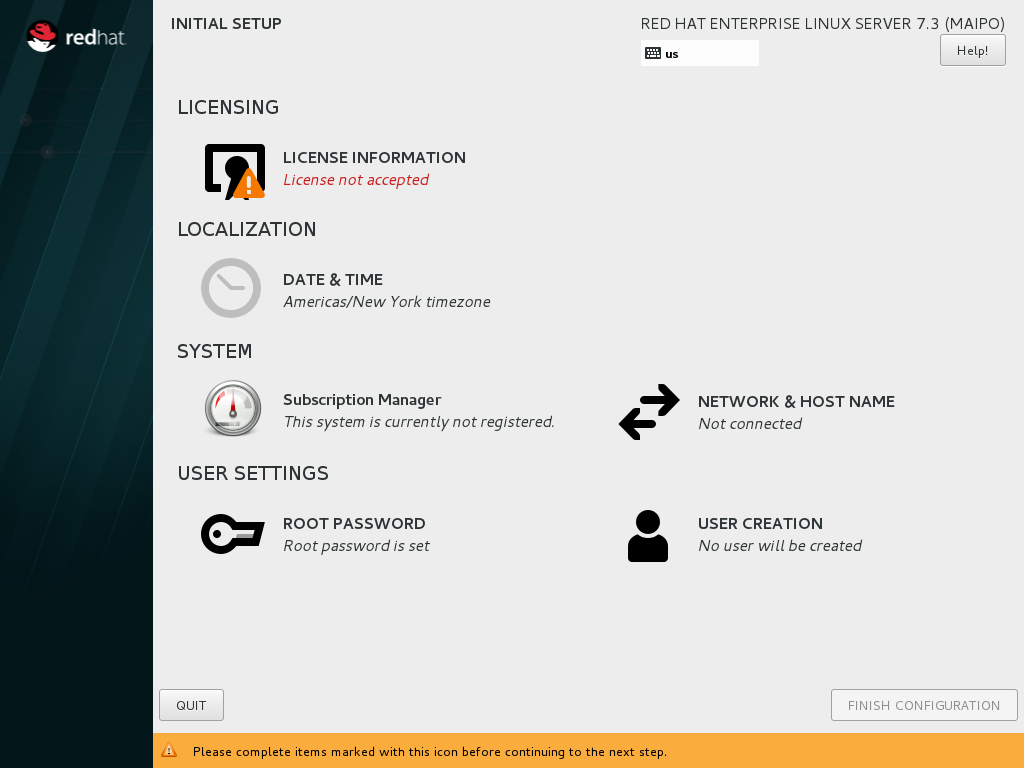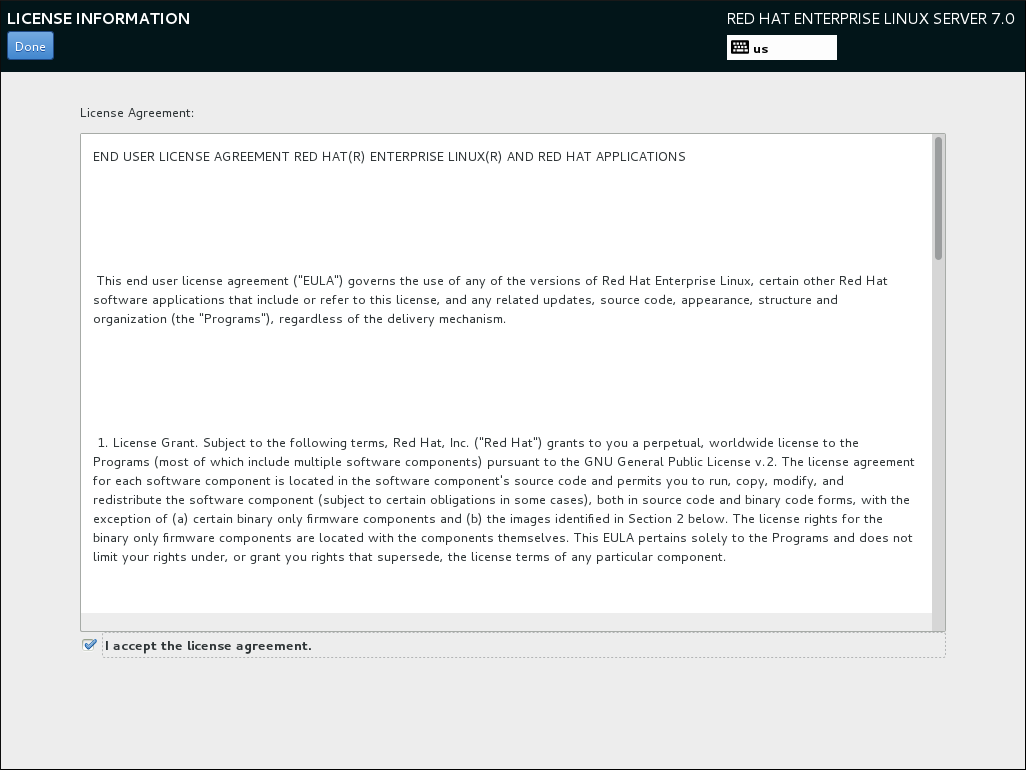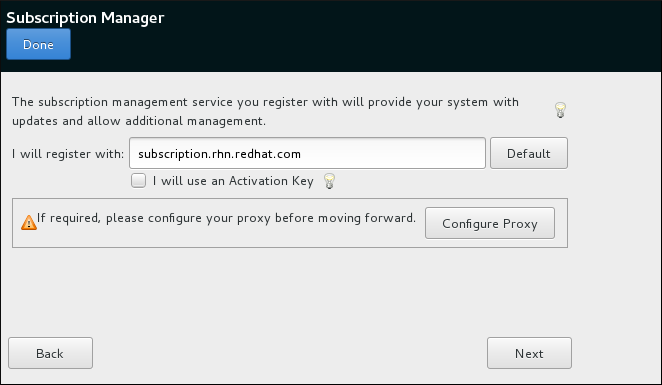30장. 초기 설정
서버를 설치한 경우 새로운 Red Hat Enterprise Linux Pure;Hat Enterprise Linux sl;Linux 시스템을 처음 시작한 후 Initial Setup 애플리케이션이 시작됩니다.
- Red Hat Enterprise Linux QCOW;Hat EnterpriseRed Hat Enterprise Linux Kernel;Linux 설정에서 사용.
%packages섹션에 다음 항목 중 하나가 포함된 Kickstart 파일을 사용합니다.- 그래픽 모드의 initial-setup-gui 패키지
- 텍스트 모드의 initial-setup 패키지
- x11 그룹
- gnome-desktop 그룹
- kde-desktop 그룹
참고
그래픽 모드의 Initial Setup 애플리케이션은 그래픽 출력이 있는 시스템에서만 실행됩니다. 그래픽 카드가 없는 시스템에 초기 설정(예: " GUI를 사용한 서버", "GG 데스크탑 포함" 또는 "KDE Plasma Workspaces)가 포함된 환경으로 Red Hat Enterprise Linux 시스템을 설치하는 경우 Initial Setup 애플리케이션이 텍스트 모드로 시작됩니다.
초기 설정의 옵션
Initial Setup application은 다음 옵션을 표시할 수 있습니다.
| 옵션 | 그래픽 사용자 인터페이스 | 텍스트 사용자 인터페이스 |
|---|---|---|
| 라이센스 계약 [a] | 있음 | 있음 |
| 언어 설정 [b] | 없음 | 있음 |
| 날짜 및 시간 [b] | 있음 | 있음 [c] |
| 서브스크립션 관리자 | 있음 | 없음 |
| 네트워크 및 호스트 이름 [b] | 있음 | 없음 |
| 루트 암호 [b] | 있음 | 제공됨 [c] |
| 사용자 생성 [b] | 있음 | 있음 |
[a]
이 옵션은 이전에 라이선스에 동의한 적이 없는 경우에만 표시됩니다.
[b]
이 옵션은 이전에 설정하지 않은 경우에만 표시됩니다.
[c]
이 옵션은 재구성 모드에서 Initial Setup 을 실행하는 경우에만 사용할 수 있습니다.
| ||
중요
설정 중에 설정된 옵션은 Initial Setup 에 표시되지 않습니다. Initial Setup 에서 모든 옵션을 표시하려면 다음 명령이 포함된 Kickstart 파일을 사용하여 Red Hat Enterprise Linux 기준Red Hat Enterprise Linux sl;Linux를 설치해야 합니다.
firstboot --enable --reconfig
firstboot --enable --reconfig--reconfig 옵션은 모든 옵션을 표시하도록 지정합니다. Kickstart 설치에 대한 자세한 내용은 27장. Kickstart 설치 을 참조하십시오.
30.1. 그래픽 모드
링크 복사링크가 클립보드에 복사되었습니다!
그래픽 모드에서 Initial Setup 은 다음 화면을 표시합니다.
그림 30.1. 기본 초기 설정 화면
License Agreement (라이센서 계약) 화면에 Red Hat Enterprise Linux 6.7 EnterpriseRed Hat Enterprise Linux Kernel;Linux에 대한 전체 라이센스 조건이 표시됩니다.
그림 30.2. 라이센스 정보 화면
구성 프로세스를 계속 진행하려면 라이센스 계약을 수락해야 합니다. 이 단계를 완료하지 않고 Initial Setup 을 종료하면 시스템이 재시작되고 시스템 재부팅이 완료되면 계약을 다시 수락하라는 메시지가 표시됩니다.
라이센스 계약을 검토합니다. 그런 다음 I accept the license agreement. 를 선택하고 을 클릭하여 계속합니다.
사용자 생성 화면은 설치 중에 계정을 만들 때 사용되는 것과 동일합니다. 자세한 내용은 8.18.2절. “사용자 계정 생성” 을 참조하십시오.
마찬가지로 네트워크 및 호스트 이름 화면은 네트워크를 설정할 때 사용한 화면과 동일합니다. 자세한 내용은 8.12절. “” 을 참조하십시오.
서브스크립션 관리자 화면에서는 Red Hat에 시스템을 등록하여 Red Hat에서 제공하는 리포지토리로부터 업데이트를 수신하고 추가 패키지를 설치할 수 있습니다. 시스템을 등록하는 방법에 대한 자세한 내용은 30.1.1절. “서브스크립션 관리자” 을 참조하십시오.
준비되면 초기 설정 구성 프로세스를 완료하기 전에 시스템을 등록하려면 firstN 버튼을 클릭합니다.
Initial Setup 을 다시 시작하려면 30.3절. “수동으로 초기 설정 시작” 를 참조하십시오.
30.1.1. 서브스크립션 관리자
링크 복사링크가 클립보드에 복사되었습니다!
서브스크립션 관리자 화면을 통해 Red Hat에 시스템을 등록하고 패키지 리포지토리에 대한 업데이트를 수신하고 액세스할 수 있습니다.
참고
Initial Setup 의 서브스크립션 관리자 화면에서는 Red Hat Enterprise Linux 7.1 및 이전 버전에서 시스템을 등록하는 데 사용된 Firstboot 도구를 대체합니다.
그림 30.3. 서브스크립션 관리자 화면
시스템에 설치된 제품(운영 체제 자체 포함)은 서브스크립션을 통해 지원됩니다. 서브스크립션 서비스는 등록된 시스템, 해당 시스템에 설치된 제품 및 시스템에 연결된 서브스크립션을 추적하여 해당 제품을 처리하는 데 사용됩니다. Red Hat은 다음을 사용하여 시스템을 등록할 수 있는 다양한 서브스크립션 서비스를 제공합니다.
- Red Hat에서 호스트하는 고객 포털 서브스크립션 관리(기본값)
- 고객 포털의 서비스로 다시 전달하는 콘텐츠를 프록시하는 온프레미스 서브스크립션 서버인 subscription Asset Manager
- 서브스크립션 서비스와 컨텐츠 제공을 모두 처리하는 온프레미스 서비스인 CloudForms 시스템 엔진
서브스크립션 관리자 화면에서는 대부분의 사용 사례에 적합한 기본 인터페이스를 제공합니다. 일부 시나리오에서는 초기 설정에 없는 옵션이 필요합니다. 이 경우 설치 후 등록 프로세스를 건너뛰고 명령줄에서 Subscription Manager 를 사용하거나 그래픽 인터페이스를 제공하는 subscription-manager-gui 패키지를 사용할 수 있습니다.
또한 CloudForms 시스템 엔진 등록과 같은 일부 등록 시나리오에는 추가 설정 단계가 필요합니다. 시스템을 등록하기 전에 등록 서버를 준비해야 합니다.
시스템을 등록하려면 화면의 지침에 따라 메시지가 표시되면 자격 증명을 제공합니다. 서브스크립션 관리자 화면을 남겨 두고 기본 Initial Setup 화면으로 돌아가려면 기본 창의 왼쪽 상단 모서리에 있는 Done (완료) 버튼을 사용해야 합니다.
시스템 등록 및 관리를 위한 다양한 툴에 대한 자세한 내용은 Red Hat 고객 포털의 Red Hat 서브스크립션 관리 섹션을 참조하십시오. 또한 등록 프로세스를 통해 대화형 가이드에 Registration Assistant 를 사용할 수 있습니다.